Warum sollten Sie CCleaner nicht mehr für Windows herunterladen

- 4164
- 1027
- Henry Liebold
Wenn Sie mit einem Computer-versierten Techniker (oder Familienmitglied) darüber sprechen, wie Sie Ihren Computer vor Viren oder Malware schützen können, werden Sie häufig mitgeteilt, dass Sie eine Sammlung von Apps installieren sollten, um Ihren PC sicher zu halten.
Diese Apps umfassen normalerweise Antiviren-Software, Anti-Malware-Desktop- und Browser-Apps, und zwangsläufig schlagen sie auch Cleaner vor.
Inhaltsverzeichnis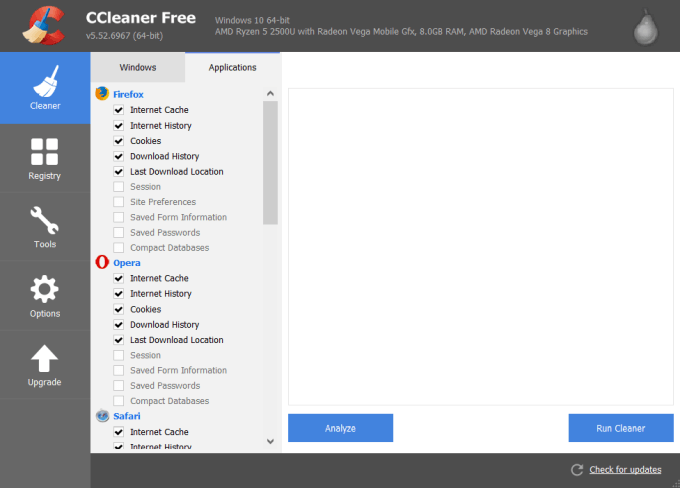
Eines der wichtigsten Funktionen, die von CCleaner angepriesen werden.
Die Realität ist, dass Menschen normalerweise einen primären Browser auf ihrem Computer verwenden. Heutzutage werden Datenschutzfunktionen direkt in die Browser selbst aufgebaut, um Cookies automatisch aufzuräumen und Historie zu suchen.
In Google Chrome können Sie beispielsweise dies problemlos automatisieren:
- Drücke den Speisekarte und klicken Sie Einstellungen.
- Scrollen Sie nach unten und klicken Sie auf Fortschrittlich.
- In Privatsphäre und Sicherheit, klicke auf Inhaltseinstellungen.
- Klicken Kekse.
- Ermöglichen Bewahren Sie lokale Daten nur auf, bis Sie Ihren Browser beenden.
- Klicken Hinzufügen neben Klar beim Ausgang.
- Typ [*.] com und klicken Sie Hinzufügen.
Bei diesen beiden Einstellungen wird sichergestellt, dass lokale Daten und Cookies, die sich auf Ihre Browseraktivitäten beziehen.
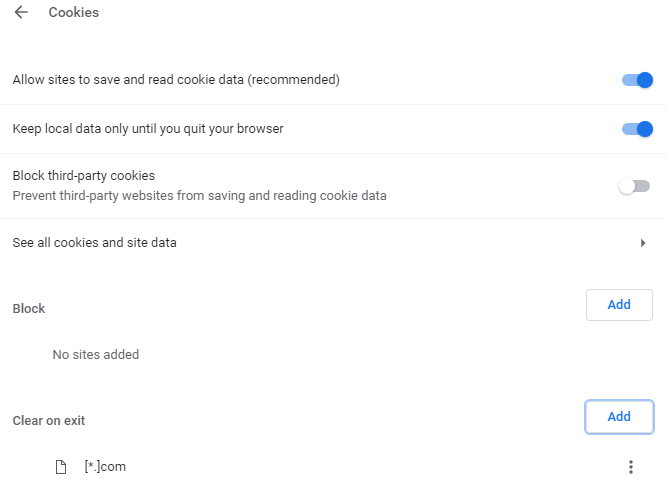
Sie können auch verhindern, dass böswillige Werbung in Chrome zu einem Problem wird Inhaltseinstellungen Bildschirm und unter Anzeigen, Stellen Sie sicher, dass der erste Schalter liest Blockiert auf Websites, die aufdringliche oder irreführende Anzeigen zeigen (empfohlen) statt Erlaubt.
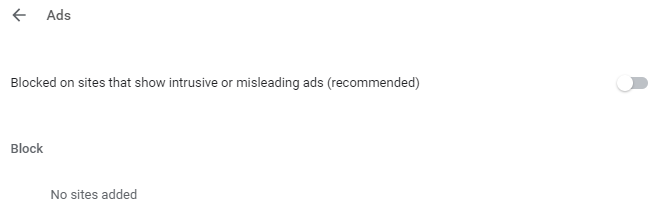
Dies sind heute in fast allen modernen Browsern verfügbar.
Cleaner Registry Cleaner
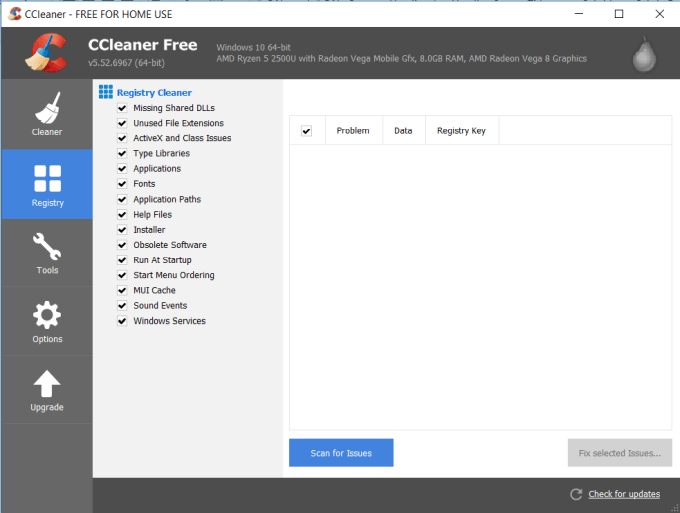
Cleaner verspricht auch, alle folgenden Aussagen aus Ihrer Registrierung zu entfernen, wenn sie auf Ihrem Computer nicht verwendet werden:
- Dateierweiterungen
- ActiveX -Steuerelemente
- Klassen -IDs und Prog -IDs
- Deinstallationen
- Gemeinsame DLLs
- Symbole und Anwendungspfade
Registrierungsreiniger waren vor Jahren sehr beliebt, als der Speicher des Computerdisksens sehr begrenzt war und jede kleine Unze des Raums sehr kostbar war.
Die Realität ist, dass eine kleine Anzahl von Links-Over-Teilen in der Registrierung (zum Beispiel aus der Deinstallation einer App) eine unbedeutende Menge an Platz in Anspruch nimmt. Es ist kein Bild oder eine Videodatei, die in der Registrierung gespeichert ist. Es ist einfach Text.
Außerdem hat Microsoft noch nie empfohlen, Registrierungsreiniger auszuführen, und es hat auch keine eigenen entwickelt, vor allem, weil sie nicht möchten,. Nur ein versehentlicher Fehler beim Löschen eines Registrierungsschlüssels kann möglicherweise Ihr gesamter Windows -Betriebssystem beschädigen.
Die Realität ist, dass es Geschichten gibt, in denen Menschen ihr Windows -Betriebssystem beschädigen, indem sie Cleaner's Registry Cleaner ausführen.
Wenn es für Sie gefährlich ist, die Registrierung manuell durchzugehen und sie selbst zu bearbeiten? Es gibt auch keine Beweise dafür, dass Registrierungsreiniger Fenster beschleunigen.
Hinzu kommen, dass Windows 10 bei der Verwaltung der Registrierung weitaus effektiver ist als alle früheren Versionen von Windows, und es ist wirklich keine Notwendigkeit, eine Anwendung von Registrierungseditors zu verwenden.
Deaktivieren Sie unnötige Startup -Programme
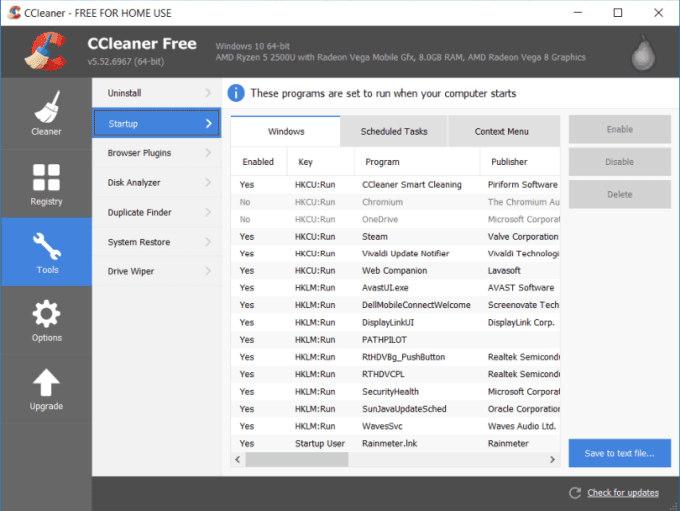
Eine weitere von CCleaner angepriesene Funktion ist die Fähigkeit, zu beschleunigen, wie schnell Ihr Computer beginnt, aber die Anzahl der Startanwendungen reduziert, die er auf dem Bootup lädt.
Die Anwendung zeigt Ihnen alle Programme, die zum Ausführen konfiguriert werden, wenn Ihr Computer startet, und bietet ein Tool, mit dem Sie diese Startaufgaben deaktivieren oder löschen können.
Die Realität ist, dass CCleaner Ihnen einfach eine redundante App zur Verfügung stellt, die Windows 10 bereits hat.
Sie können die Programme, die geplant sind, die mit dem Start Ihres Computers gestartet werden sollen, problemlos anzeigen.
- Klick auf das Start Menü und Typ Startaufgaben.
- Klick auf das Startup -Apps unter Systemeinstellungen.
- In diesem Tool können Sie aktivieren oder deaktivieren, welche Programme beginnen können, wenn Ihr Computer startet.
Wie Sie sehen können, ist es einfacher, die Apps, die Sie nicht starten möchten, einfach durch dieses Tool durchzugehen und zu deaktivieren, das bereits in Windows 10 integriert ist. Es ist nicht erforderlich, irgendetwas zu installieren.
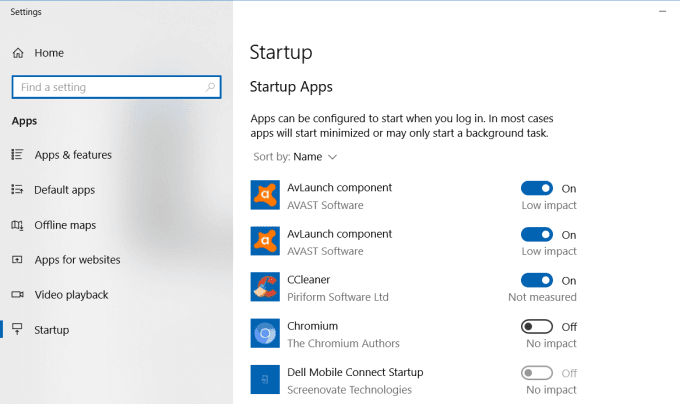
Ironischerweise konfiguriert es, wie Sie oben installiert sind.
Reinigen Sie "Junk -Dateien"
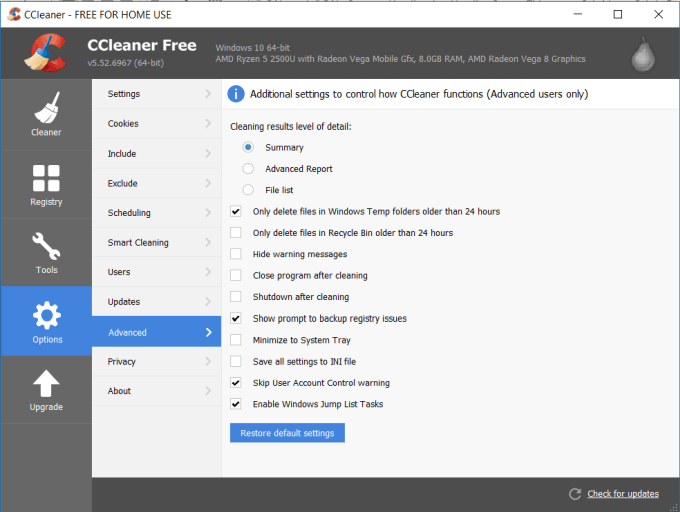
Eine andere Sache, die CCleaner verspricht, kann Ihnen helfen, „Junk -Dateien“ von Ihrem Computersystem zu löschen. Die Behauptung ist, dass Sie Ihren Computer regelmäßig entleeren, die Sie nicht benötigen.
Dies gibt zwei Irrtümer. Das erste ist, dass das Löschen von Dateien Ihren Computer beschleunigt. Dies kann die Menge an Festplattenraum verringern, die Sie verwenden, aber es wird Ihren Computer nicht unbedingt dazu bringen, schneller auszuführen. Der zweite Irrtum ist, dass Sie sogar einen Cleaner brauchen, um dies zu tun.
Microsoft hat eine neue Funktion in Windows 10 mit dem Update von Creators eingeführt (Version 1709). Dies führte eine neue Option in einer Windows 10 -Funktion namens Storage Sense ein. Dadurch wird automatisch alle Dateien im Download -Ordner, temporären Dateien oder im Recycle Bin gelöscht, die seit 30 Tagen nicht geändert wurden.
Um dies zu aktivieren:
- Drücke den Start Menü und Typ Einstellungen. Klicke auf Einstellungen.
- Klicke auf System und dann Lagerung im linken Navigationsbereich.
- Mach das ... an Speichersinn Besonderheit.
Dadurch wird immer sichergestellt .
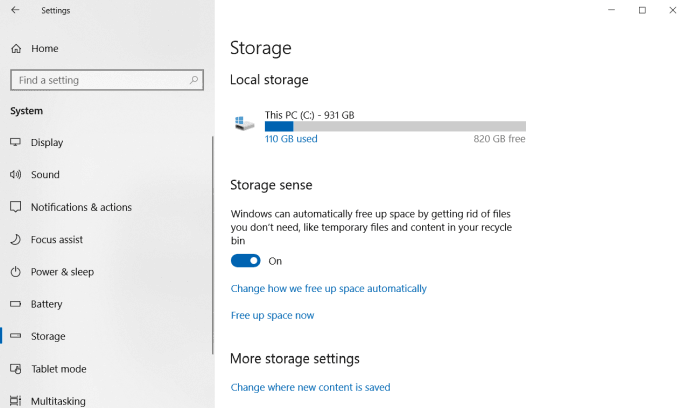
Sie können einstimmen, wie sich diese Funktion verhält, indem Sie auf die klicken Ändern Sie, wie wir den Speicherplatz automatisch freisetzen Verknüpfung.
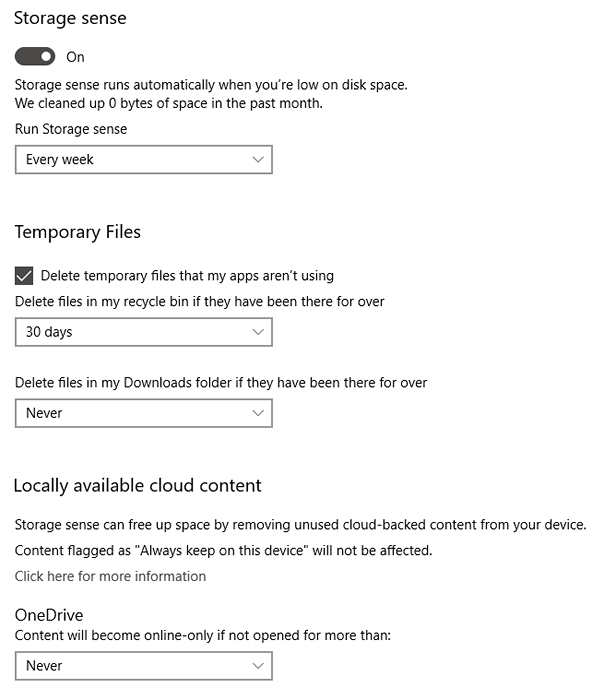
Dort können Sie einstimmen, wie oft Windows diese Bereiche aufräumen und wie lange Windows in diesen Bereichen nicht veränderte Dateien verbleiben können.
Dies ist nur ein weiteres Beispiel dafür, wie Funktionen in Windows 10 CCleaner veraltet machen.
CCleaner sendet "anonyme Nutzungsdaten"
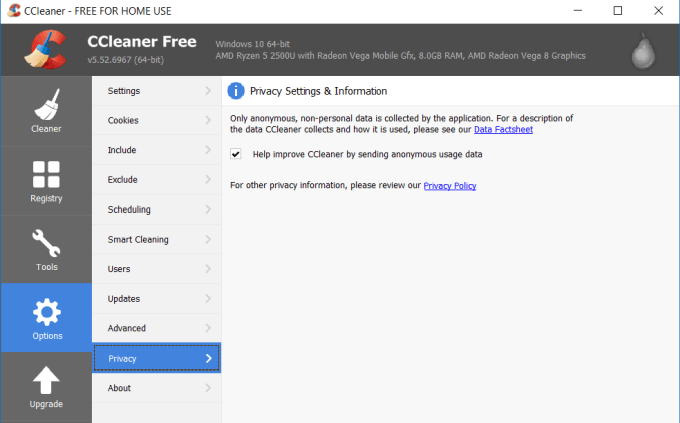
Wenn Sie CCleaner installieren, ist dies standardmäßig so konfiguriert, dass sie „anonyme Verwendungsdaten“ an CCleaner senden. Das Datenblatt des Datenblatts behauptet, dass die einzige Überwachung der Überwachung ist, wie Sie die Cleaner -Anwendung verwenden.
Obwohl es nichts gibt, was deutlich angibt, welche spezifischen Daten gesammelt werden.
In Anbetracht der Tatsache, dass CCleaner so konfiguriert ist.
Für eine Bewerbung, die behauptet, die Zeit zu verkürzen, die Ihr Computer benötigt, und um Ihren PC zu beschleunigen, erscheint die Tatsache, dass dies standardmäßig aktiviert ist.
Cleaner wurde schon einmal gehackt
Der wichtigste Aspekt von Software wie CCleaner ist das Vertrauen. Wenn Benutzer eine Anwendung herunterladen, um ihren Computer sauber und frei von Müll- oder Junk -Anwendungen zu halten, sollte sie eine Anwendung sein, um frei von Malware oder Viren zu sein.
Leider haben Hacker im Jahr 2017 Malware erfolgreich in die CCleaner -App injiziert, um sich auf Millionen von Benutzern zu verteilen, bei denen CCleaner installiert wurde.
Erst als die Forscher von Cisco die Sicherheitsverletzung gegenüber Servern bei AVAST (den Eigentümern von Ccleaner) verfolgten, reagierte Avast schnell, indem er den Sicherheitsfehler entspricht, der den Hack überhaupt zulässt.
Leider wurde der Schaden angerichtet.
Der Angriff hat gezeigt, dass die Installation von Anwendungen wie CCleaner nur einen neuen Weg für Hacker einführt, um ihren Weg in Ihr System zu finden. Es wurde auch bewiesen, dass die CCleaner -Software nicht robust genug ist, um solche Angriffe zu verhindern.
Und da Sie im Wesentlichen jede in CCleaner verfügbare Funktion erfüllen können, indem Sie vorhandene Einstellungen in Windows 10 optimal optimieren, gibt es wirklich keinen Grund, CCleaner zu installieren.
- « Erweiterte Google -Suche über Suchbetreiber
- Ersetzen Sie die Eingabeaufforderung durch PowerShell und umgekehrt in Windows 10 »

